如何创建和发送A/B测试
A/B测试通过比较一封邮件的多个选项,帮助确定最有效的活动选项。你可以比较发送者和电子邮件主题了解哪个电子邮件收到更多的打开。或者你可以比较不同的电子邮件模板,以了解模板设计如何影响订阅者的反应,比如增加点击量。
你可以在创建标准活动的活动向导中创建A/B测试。转到“电子邮件”部分并单击创建活动.
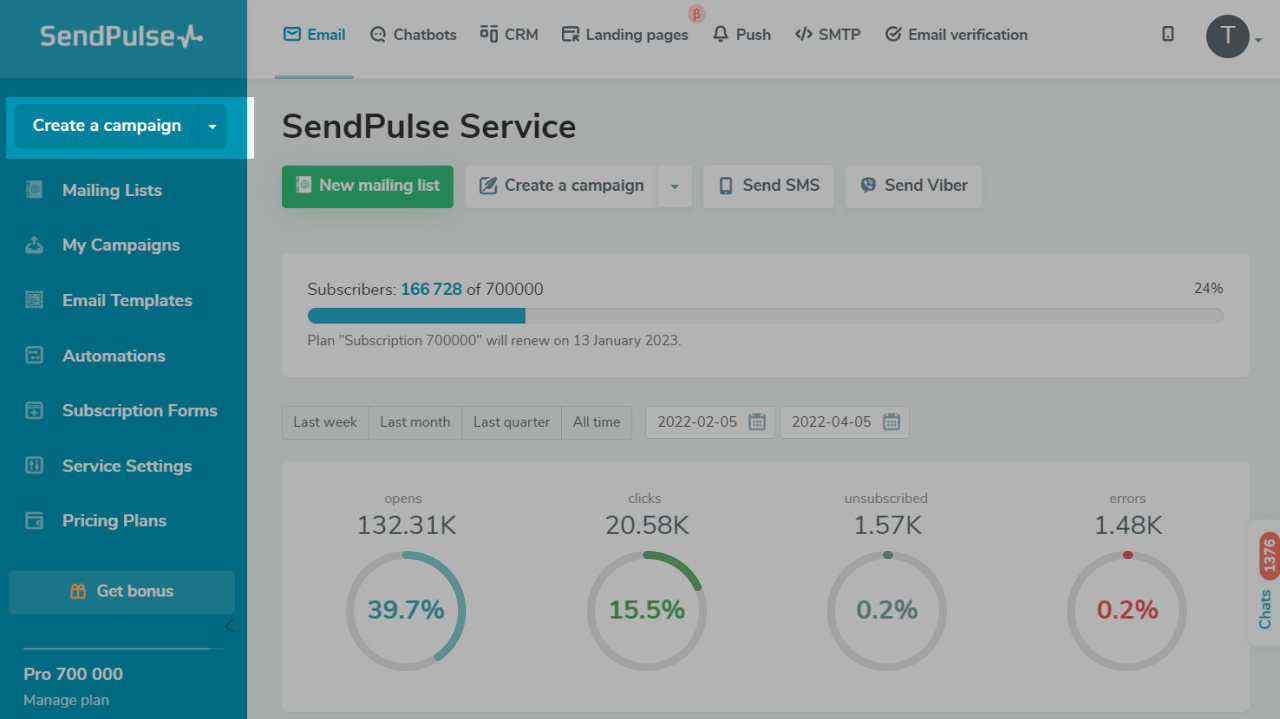
步骤1。选择邮寄名单
选择一个邮件列表,其收件人将参加测试。您的邮件列表必须至少有20个订阅者。
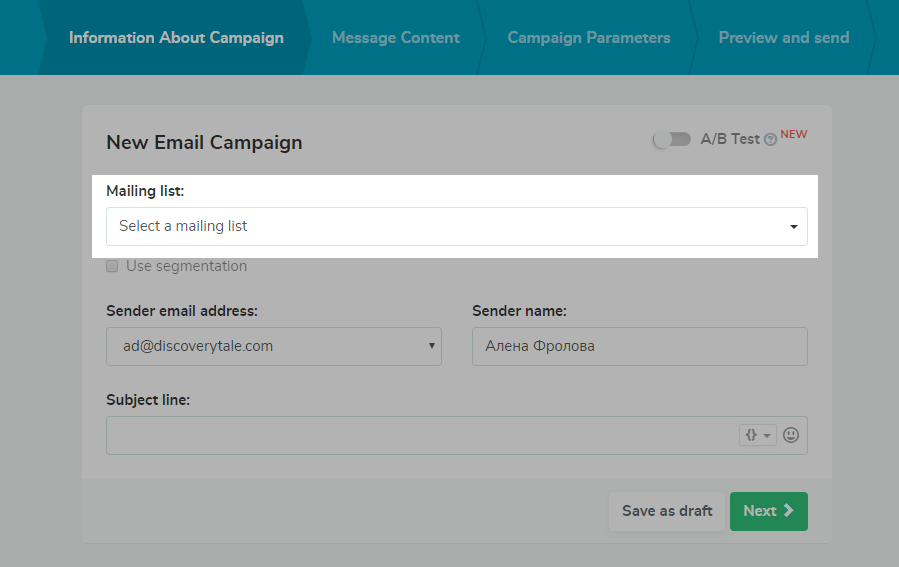
然后启用“A/B测试”选项。
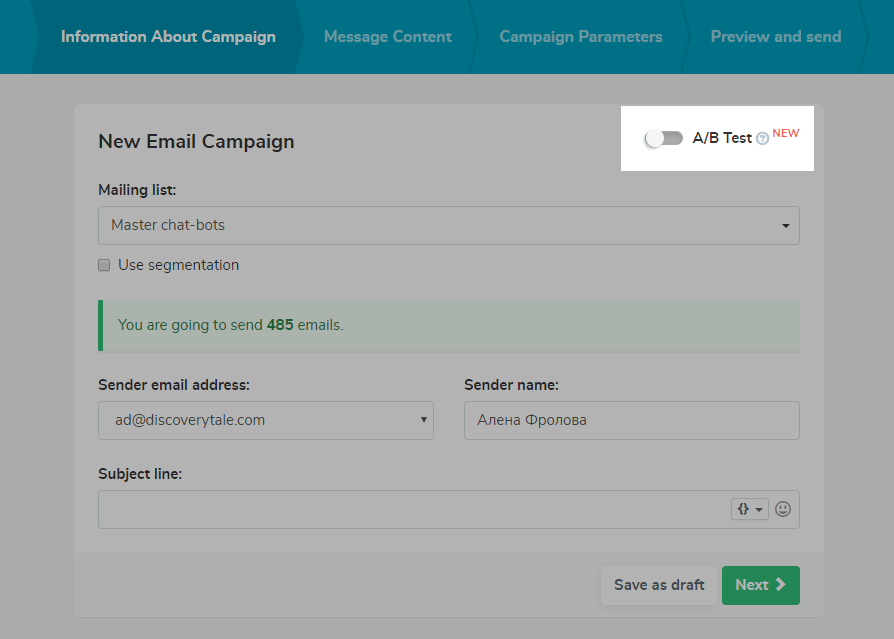
步骤2。选择测试组的数量
在创建活动的第三步“活动参数”中,您可以确定测试组的收件人数量和最终邮件的百分比。
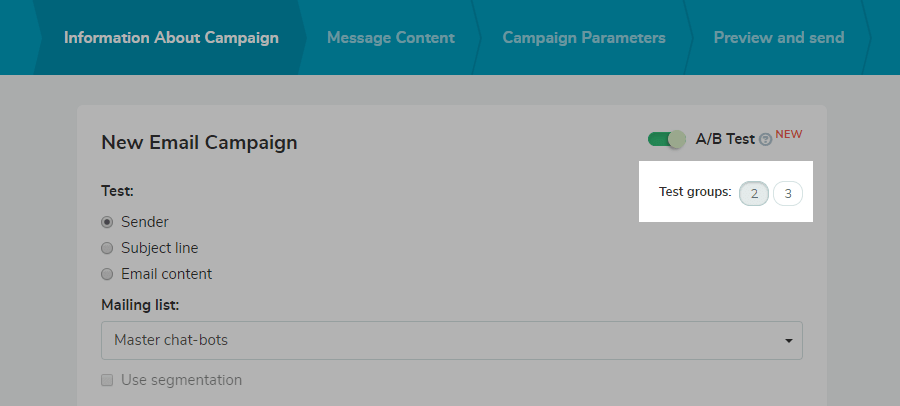
步骤3。选择测试参数
测试发送者
选择“发件人”来检查特定发件人的姓名和电子邮件地址如何影响您的电子邮件的打开率。
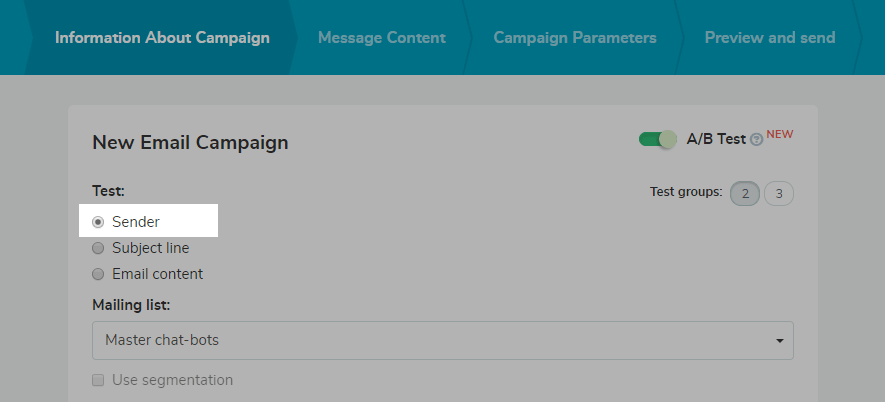
为每个测试组选择您的发件人姓名和电子邮件地址。
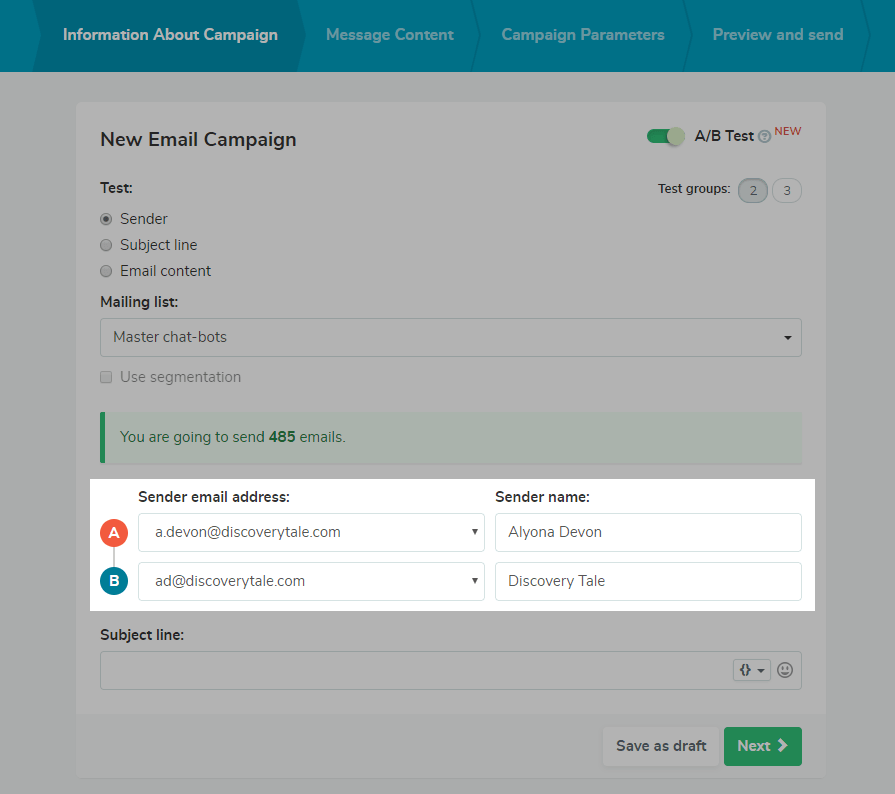
继续像往常一样创建活动:输入主题行,然后点击“下一步”。在下一步“消息内容”中,选择一个模板。添加自定义preheader如果需要,单击“下一步”。
测试主题行
选择“主题行”来检查特定主题行如何影响电子邮件的打开率。
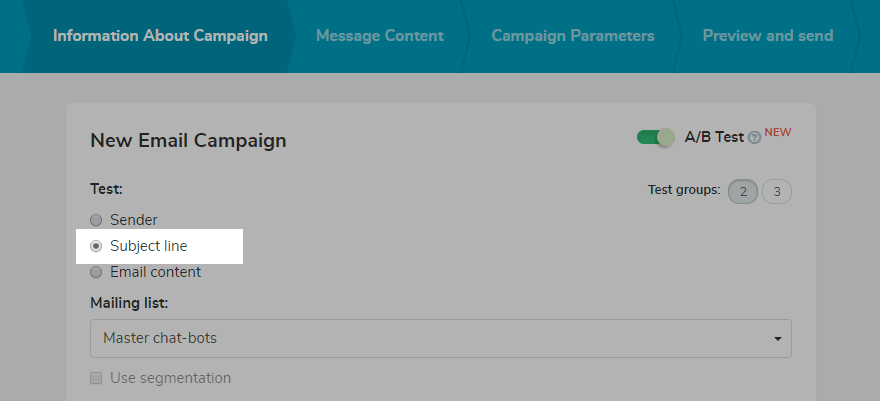
输入主题行。你也可以在那里添加变量和表情符号。
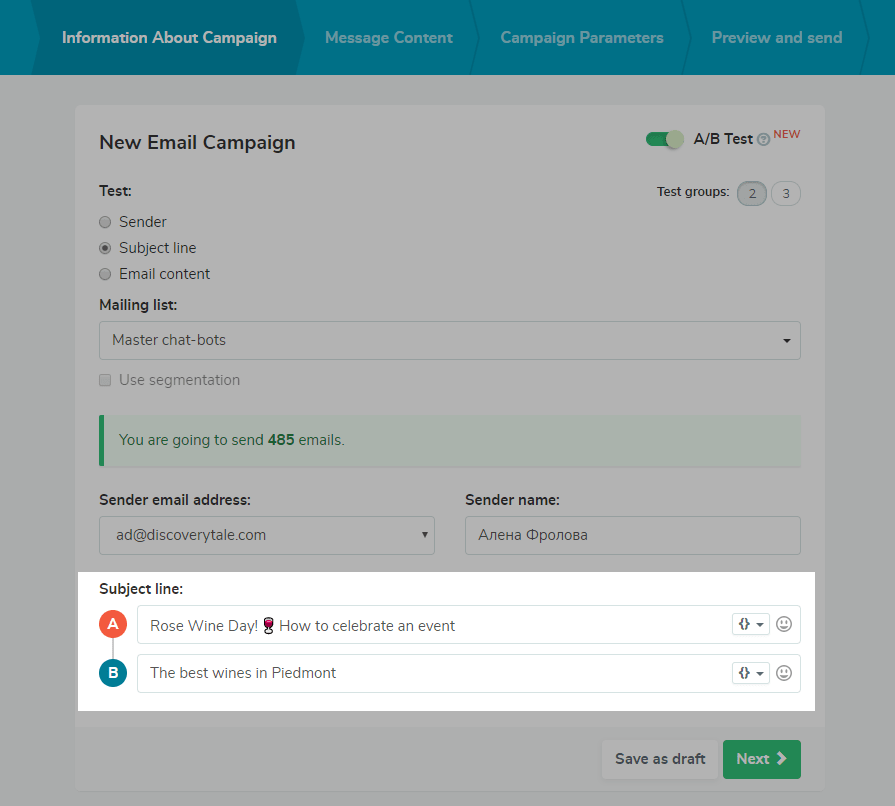
继续像往常一样创建活动:输入主题行,然后点击“下一步”。在下一步“消息内容”中,选择一个模板。如果需要,添加自定义标题,然后单击“Next”。
测试邮件内容
选择“电子邮件内容”来检查模板设计如何影响您的链接点击率.
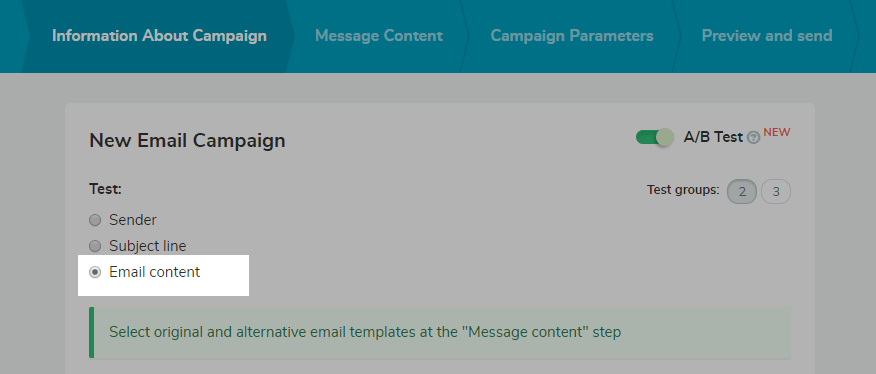
填写其余的字段,选择发件人姓名和电子邮件地址,以及主题行,然后单击“下一步”。
在创建活动的第二步中,选择选项a的模板。
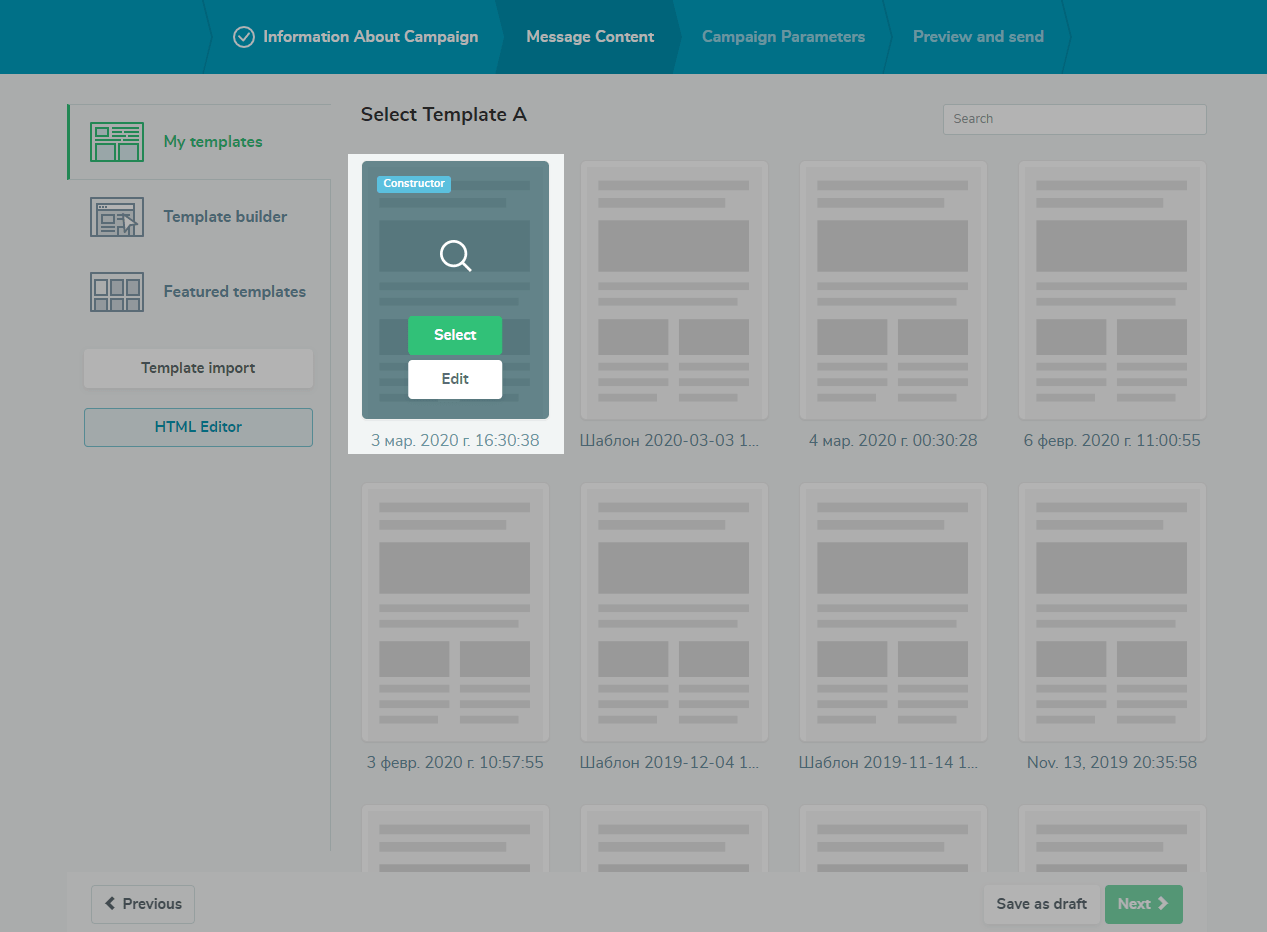
必要时添加自定义标题。然后选择B选项的电子邮件模板。
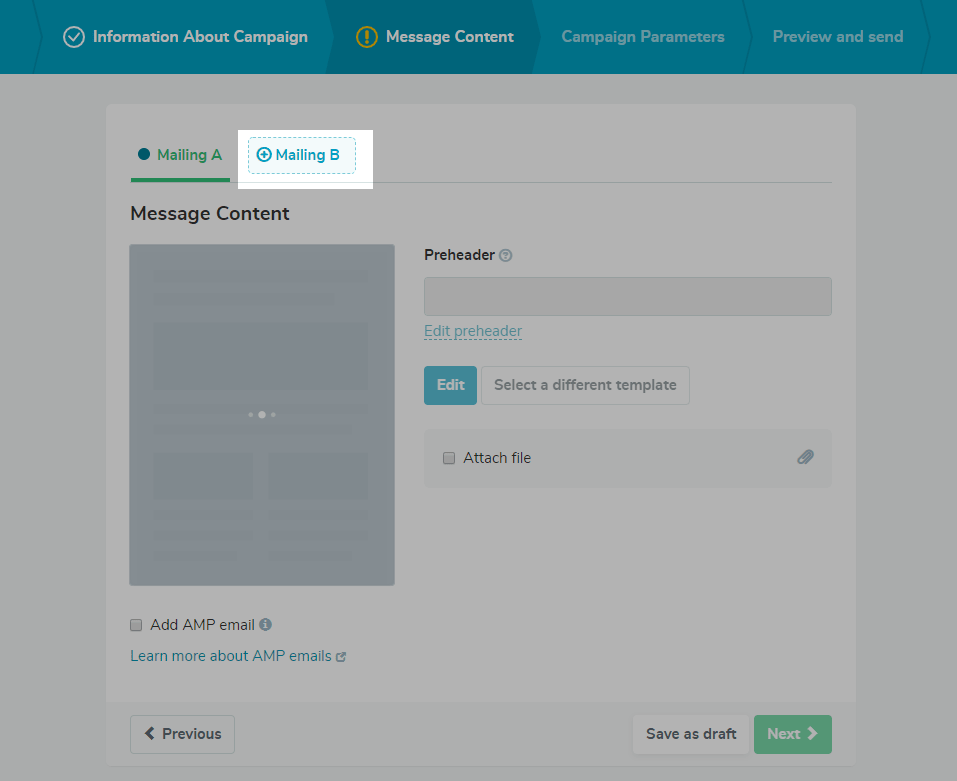
单击“Next”。
步骤4。成立测试小组
在创建活动的第三步“活动参数”中,您可以确定测试组的收件人数量和最终邮件的百分比。
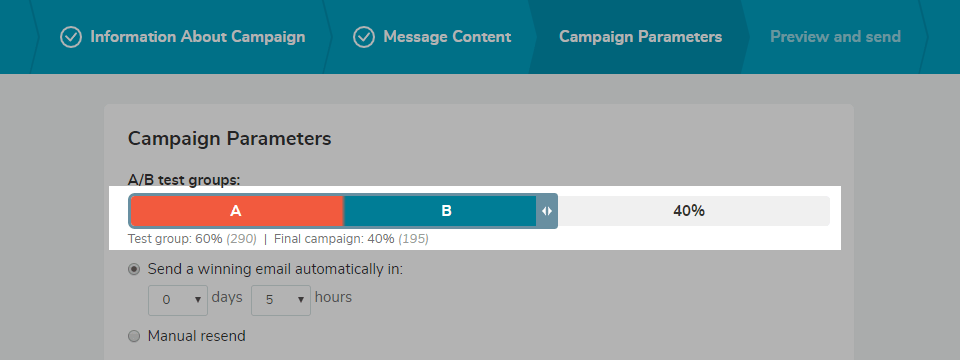
第5步。选择何时发送获奖邮件
自动发送
您可以选择在一定的天数或小时内自动发送获奖电子邮件。
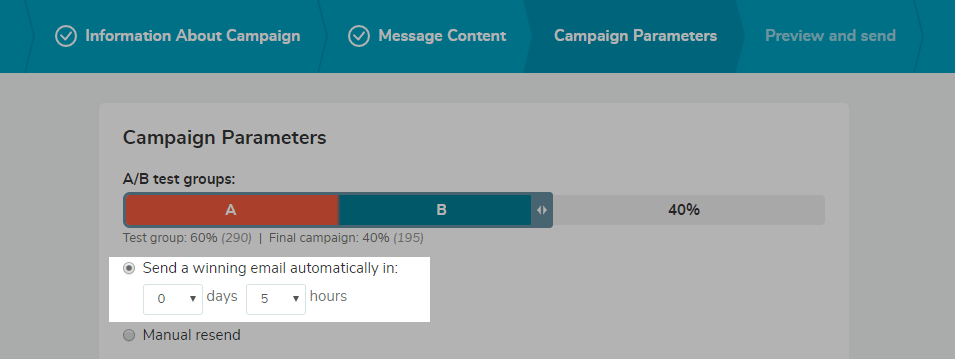
在自动发送的情况下,“发件人”和“邮件主题”参数的A/B测试获胜者是打开率最高的广告系列。
“邮件内容”参数测试的获胜者是点击率最高的广告系列。
手动发送
选择“手动重新发送”,在方便的时候发送获奖邮件。您可以根据每个测试组的统计数据自行选择获胜者。
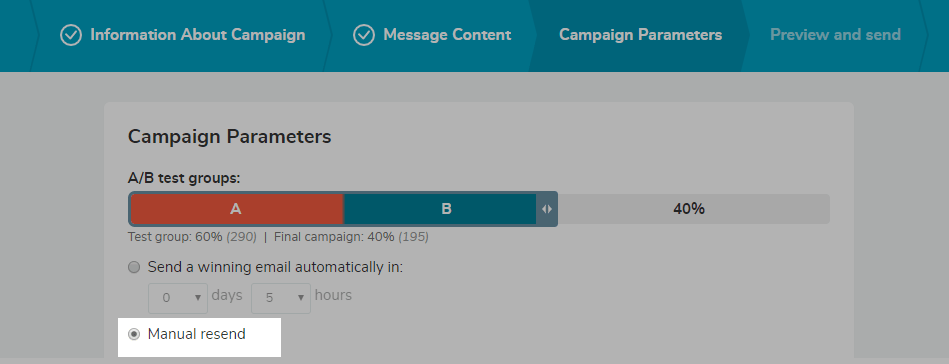
单击“下一步”。
步骤6。预览和发送
在创建活动的第四步“预览和发送”中,您可以在将其发送给收件人之前检查测试参数和活动本身。
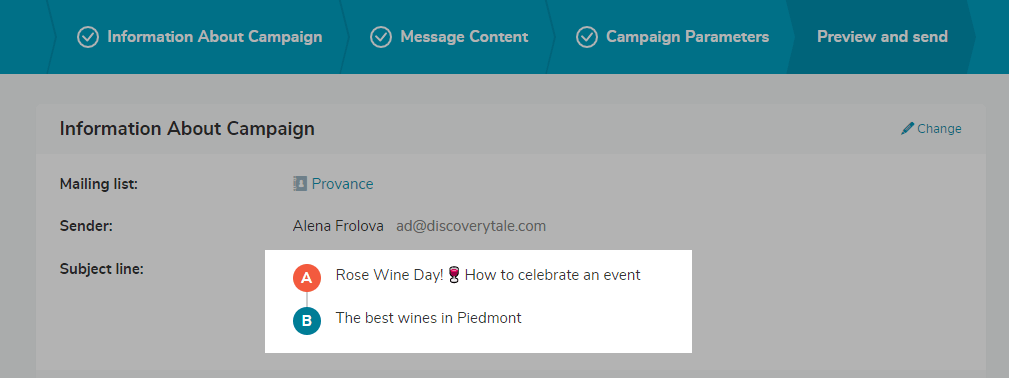
如果一切正确,点击“发送”。你的A/B测试已经准备好了,将被发送到测试组。
如果您选择“手动重新发送”,则需要在获得测试组的结果后,手动选择将活动发送给其他收件人的获奖者和时间。
完成A/B测试后
在开始你的A/B测试后,导航到“我的活动”菜单,查看你所创建的A/B测试。你可以进入每封邮件再次检查信息。
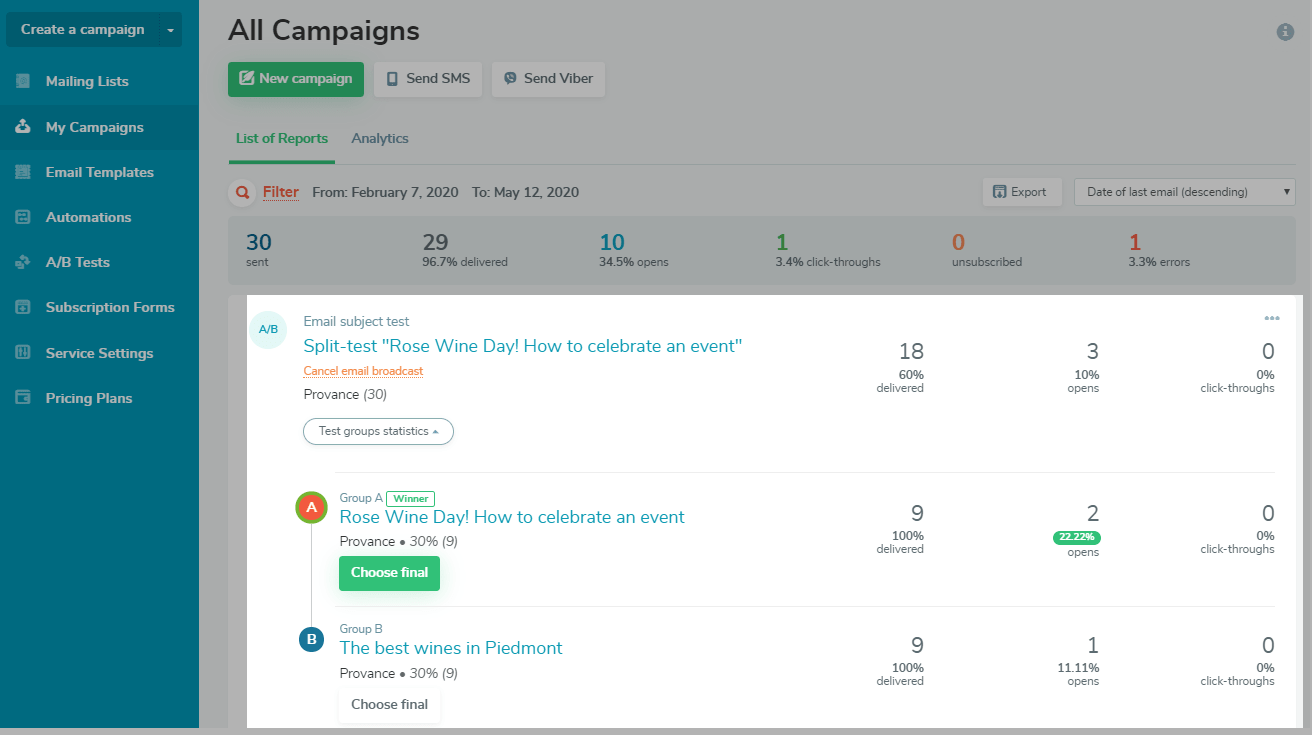
取消活动
如果你的A/B测试活动处于“On moderation”状态,你可以通过点击“cancel campaign”按钮来取消发送给测试组。
除非取消该广告系列,否则无法编辑或复制该广告系列到新的广告系列。
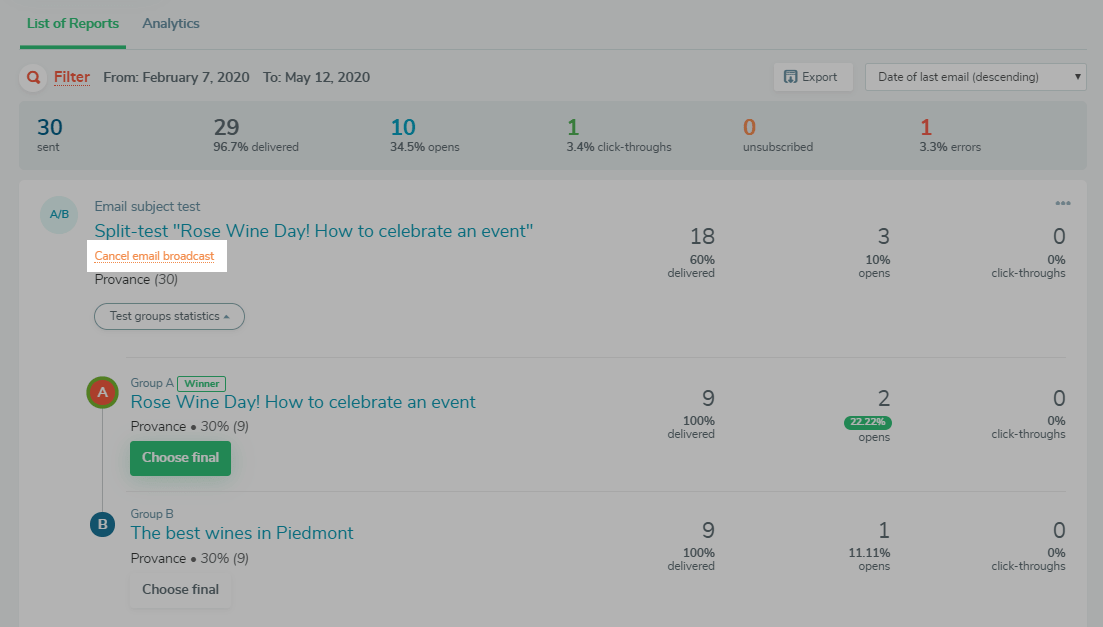
如果当您点击“取消通讯”按钮时,活动已经发送到测试组,您将取消向每个组中的其余地址发送活动,并且不会发送最终邮件。
回顾你的成果
你可以根据收到的A/B测试数据分析活动的有效性并改进结果。
单击测试以查看详细的报告。
选出获胜者的标准用绿色标记。
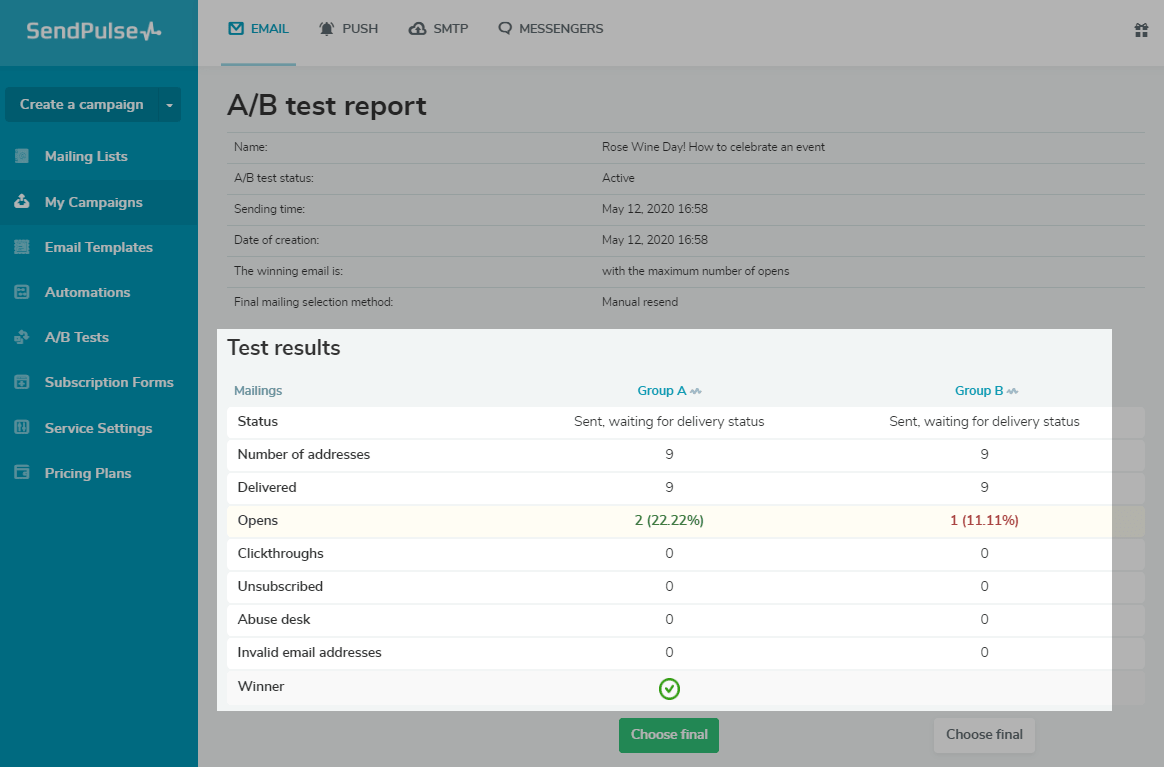
选择最终战役
手动转发时,您需要自己选择发送最终邮件的时间。
测试邮件的统计数据不会立即收集,而是需要几个小时。因此,不要急于发送最后的邮件。稍等片刻,就会得到更准确的统计数据。
要发送最终邮件,请单击您想要选择的选项下的“选择最终”。
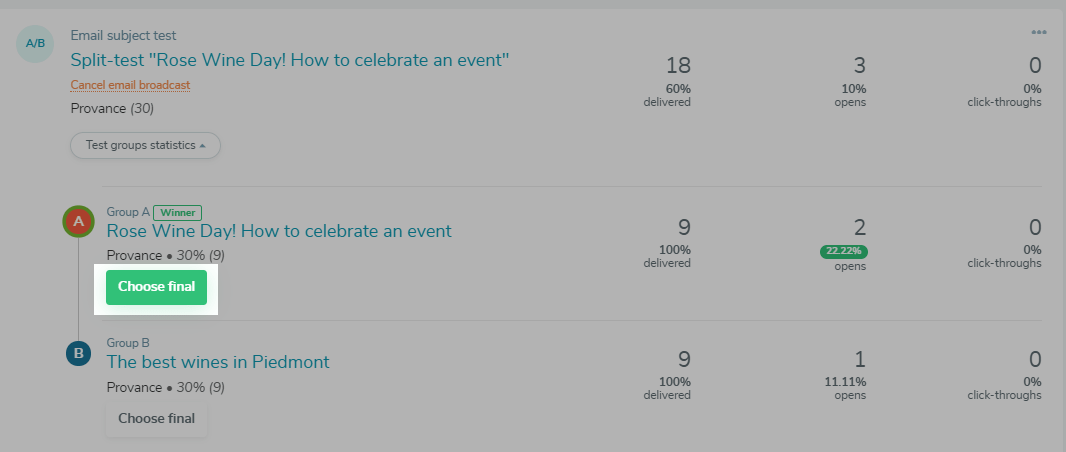
然后再次确认您的操作。
也不需要等待选定的时间自动发送。您可以在预定时间之前手动发送。
要做到这一点,请转到自动发送的A/B测试结果,并单击测试组选项下的“选择最终”。
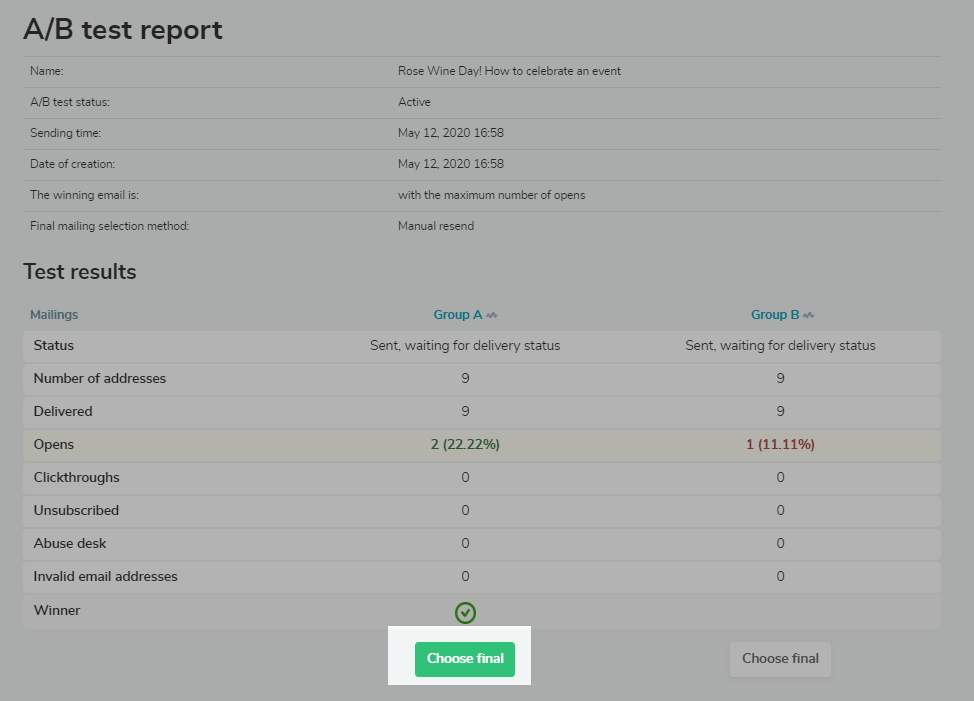
最后的邮件将发送到剩下的一组地址,其中包含您为获胜测试组设置的参数。
将最终战役复制到新战役中
您还可以将获胜者组的最终活动复制到新活动中。
要做到这一点,在期望的测试对面的下拉列表中单击“复制最终邮件”。
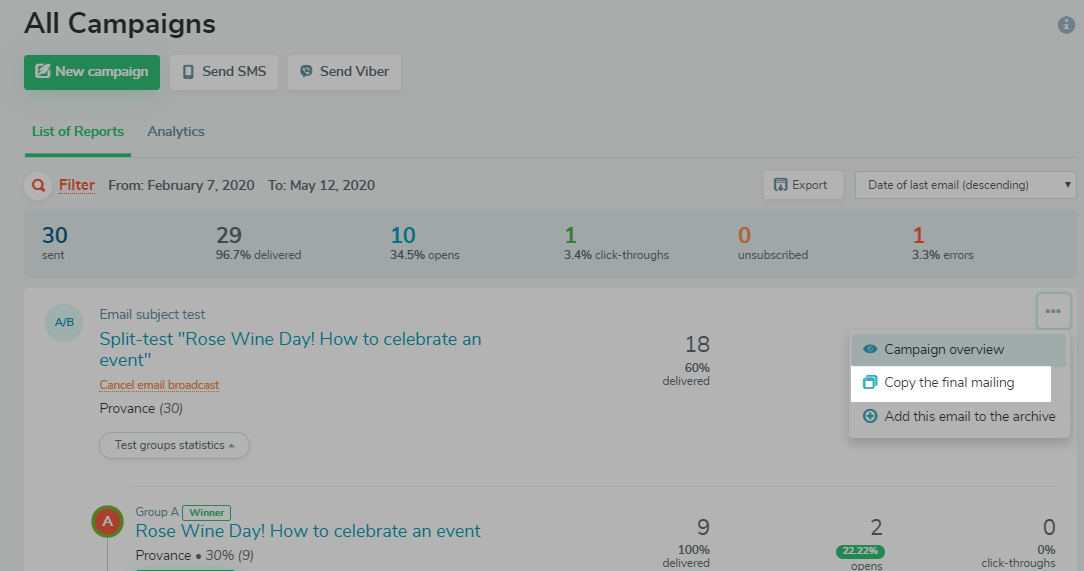
最后更新:29.08.2022

与…签约
登录Facebook 用谷歌登录